Maverickの新しいindicator-appmenuは、LyXメニューを壊します。アプリケーションメニューは、アプリケーションウィンドウにもアプレットにも表示されません。 (バグレポートを参照してください。)
バグが修正されている間の回避策として、アプレットの例外を作成して、LyXが無視され、アプレットを他のすべてに使用できるようにする方法はありますか? Maximusの例外に似たもの。
ベストアンサー
アプリケーションを実行する
-
アプリケーションを起動するには(例:
gcalctool)パネルではなくアプリケーション内のメニューを使用して、ターミナルで次を実行します。UBUNTU_MENUPROXY= gcalctoolアプリケーションでメニューを有効にしてアプリケーションを起動するにはおよび パネル、実行:
APPMENU_DISPLAY_BOTH=1 gcalctool -
ターミナルを使用する代わりに、 Altを使用できます + F2 次のように入力する実行ダイアログを開始するためのショートカット:
env UBUNTU_MENUPROXY= gcalctoolまたは
env UBUNTU_DISPLAY_BOTH=1 gcalctool
Ubuntu10.10でアプリケーションランチャーを編集する
常に同じappmenu設定でアプリケーションを起動しやすくするために、メニュー、gnome-panel、およびデスクトップでアプリケーションランチャーを編集できます。
-
Gnomeパネルとデスクトップ:ランチャーを右クリックし、[プロパティ]を選択して、
env UBUNTU_MENUPROXY=を追加します。 またはenv UBUNTU_DISPLAY_BOTH=1「コマンド」フィールドの値に変更します: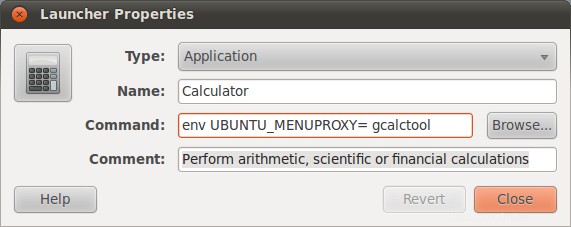
(ソース:xrmb2.net) -
メニュー:メニューを右クリックして、[メニューの編集]を選択します。新しいウィンドウで、編集するランチャーを見つけて、右側の[プロパティ]ボタンをクリックします。繰り返しになりますが、上記のように変数を追加し(「env」を忘れないでください)、「閉じる」を2回クリックすると、完了します。
Ubuntu11.04のCompizベースのUnityでランチャーを編集する
-
汚い方法:
/usr/share/applicationsにあるランチャーの.desktopファイルを変更します ディレクトリ:-
たとえば、実行
gksudo gedit /usr/share/applications/gcalctool.desktop -
次に、
Exec=を編集します -上記の2つの変数のいずれかを含む行。例:Exec=env UBUNTU_MENUPROXY= gcalctool -
ファイルを保存すると、Unityのランチャーバーからgcalctoolを起動すると、アプリケーション内のメニューでファイルが実行されます。
この方法のデメリット:すべてのユーザーのランチャーが変更され、システムの更新によって元に戻される可能性があります。
-
-
より良い方法:
- すでに追加されている場合は、ランチャーバーからランチャーの固定を解除します。
-
関連する.desktopファイルをホームディレクトリにコピーします:
cp /usr/share/applications/gcalctool.desktop ~/.local/share/applications -
上記の方法と同様に、
Exec=を編集します -2つの変数のいずれかを含む行:Exec=env UBUNTU_MENUPROXY= gcalctool -
ファイルを実行可能にします:
chmod +x ~/.local/share/applications/gcalctools.desktop -
そのフォルダでNautilusを起動し、.desktopファイル(例では「Calculator」と表示されているはずです)をダブルクリックします。
nautilus ~/.local/share/applications -
これで、ランチャーバーにランチャーアイコンが表示されます。クイックリストからピン留めすれば完了です。
注: 上記をKDEアプリケーションで機能させるには、UBUNTU_MENUPROXY=を置き換えます。 QT_X11_NO_NATIVE_MENUBAR=1を使用 。